文章目錄
- 前言
- 【視頻教程】
- 1. 本地安裝PPTist
- 2. PPTist 使用介紹
- 3. 安裝Cpolar內網穿透
- 4. 配置公網地址
- 6. 配置固定公網地址
前言
PPTist作為開源在線演示文稿工具,提供媲美PowerPoint的核心功能,支持多頁面編輯、圖表插入、音視頻嵌入和動畫效果設置。特別適合企業辦公人員和教育工作者,其Web界面操作直觀,跨平臺兼容性強,無需安裝軟件即可使用。開源免費特性降低了使用成本,私有化部署保障數據安全,是替代付費辦公軟件的理想選擇。無論是商務匯報還是教學課件,都能滿足專業制作需求。
實際使用中,PPTist的簡潔設計令人印象深刻——界面布局清晰,編輯功能觸手可及,即使是新手也能快速上手。豐富的模板庫和樣式選擇滿足不同場景需求,導出格式多樣確保兼容性。特別是實時預覽功能,讓設計效果所見即所得,大大提升了制作效率。團隊協作時,多人可同時編輯,修改實時同步,溝通成本顯著降低。
然而,本地部署限制了工具的靈活使用。當需要外出辦公或在家加班時,無法訪問局域網內的PPTist服務;多設備切換使用時,文件同步繁瑣;緊急情況下無法遠程修改演示文稿,可能影響工作進度。這種物理限制成為移動辦公的一大障礙。
cpolar內網穿透的加入完美解決了這一痛點。通過簡單配置即可將PPTist暴露至公網,實現隨時隨地訪問演示文稿工具。固定域名功能確保訪問地址不變,多設備無縫切換;加密傳輸保障數據安全,遠程協作更加安心。這種組合既保留了開源工具的成本優勢,又獲得了云服務般的便捷性。
本文主要介紹如何在Windows系統環境本地部署開源在線演示文稿應用PPTist,并結合cpolar內網穿透工具實現隨時隨地遠程訪問與使用該項目。
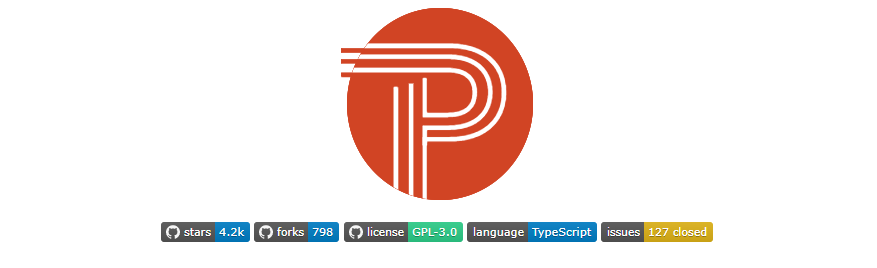
【視頻教程】
1. 本地安裝PPTist
接下來教大家如何在Windows系統本地安裝 PPTist
項目地址:https://github.com/pipipi-pikachu/PPTist
首先需要從github上克隆 PPTist(如果沒有安裝git的話,進入git官網進行下載windows版本 https://git-scm.com/downloads)
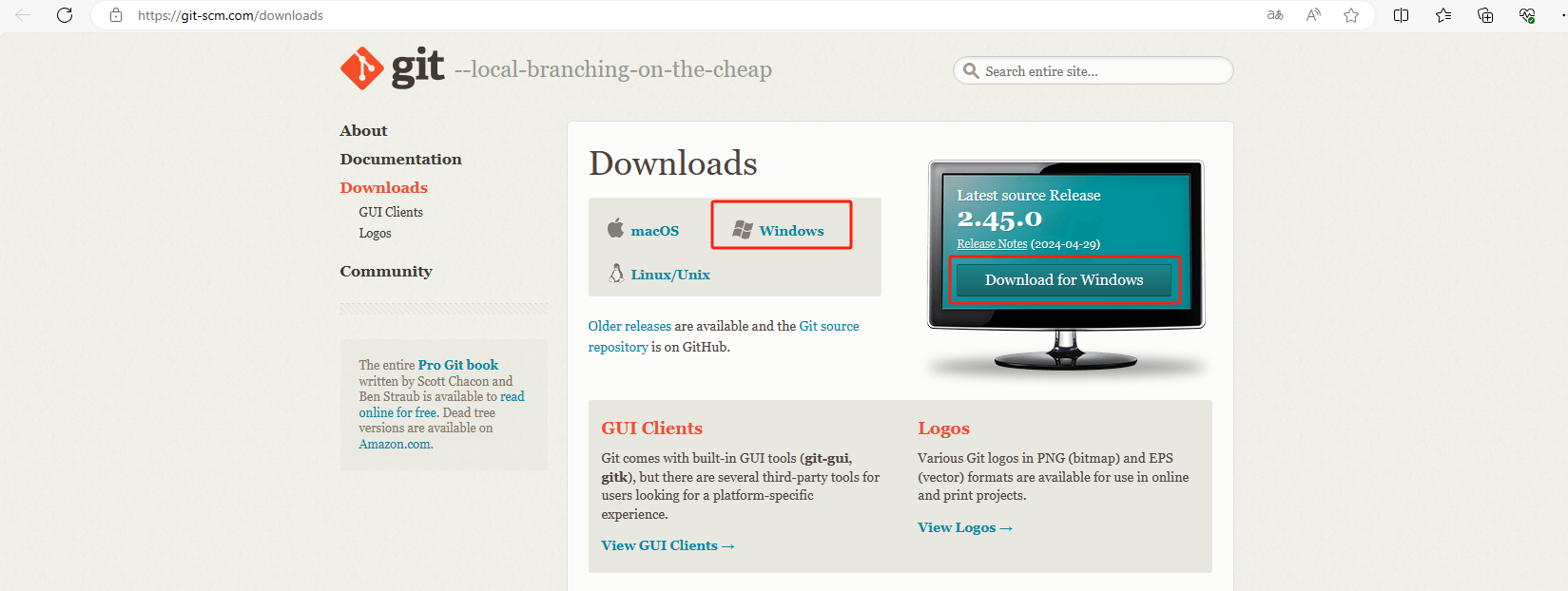
打開終端,從github下載項目到本地,執行下面的命令:
git clone https://github.com/pipipi-pikachu/PPTist.git
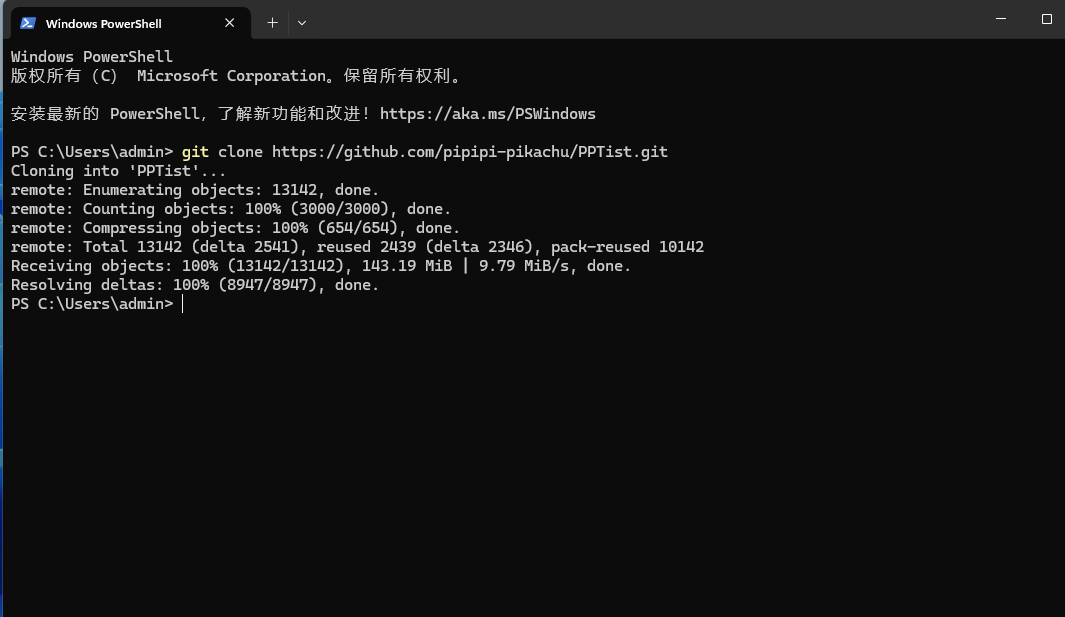
然后進入項目目錄:
cd PPTist
然后安裝依賴:
npm install
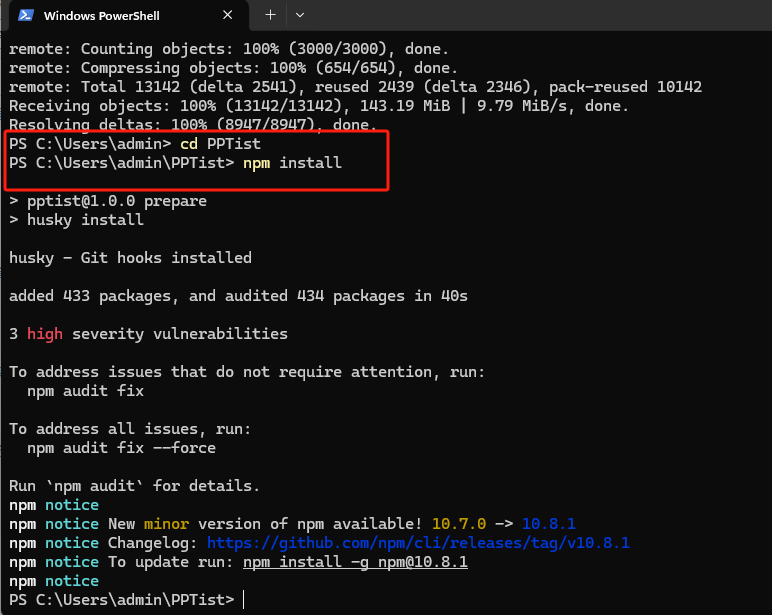
最后運行項目即可:
npm run dev
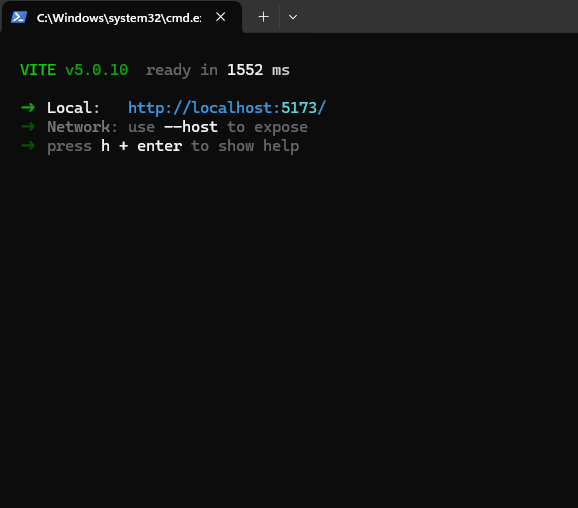
可以看到運行成功,出現項目地址: http://localhost:5173
通過瀏覽器訪問,即可開始在線創建編輯與展示幻燈片。
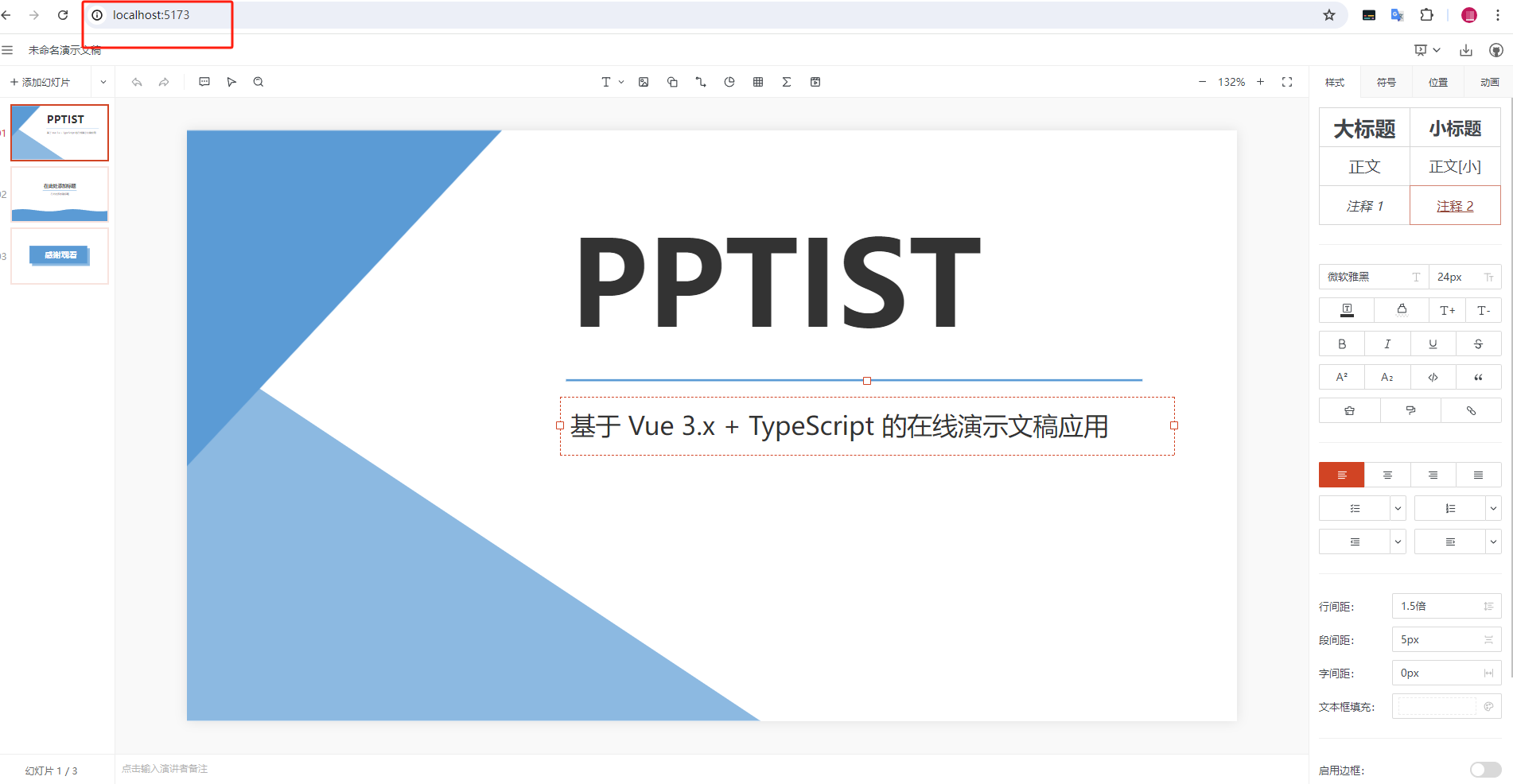
2. PPTist 使用介紹
PPTist 提供了在線演示和編輯的功能,整體觀感非常干凈美觀。
左上角為主菜單,包括了導入、導出與快捷鍵介紹功能。
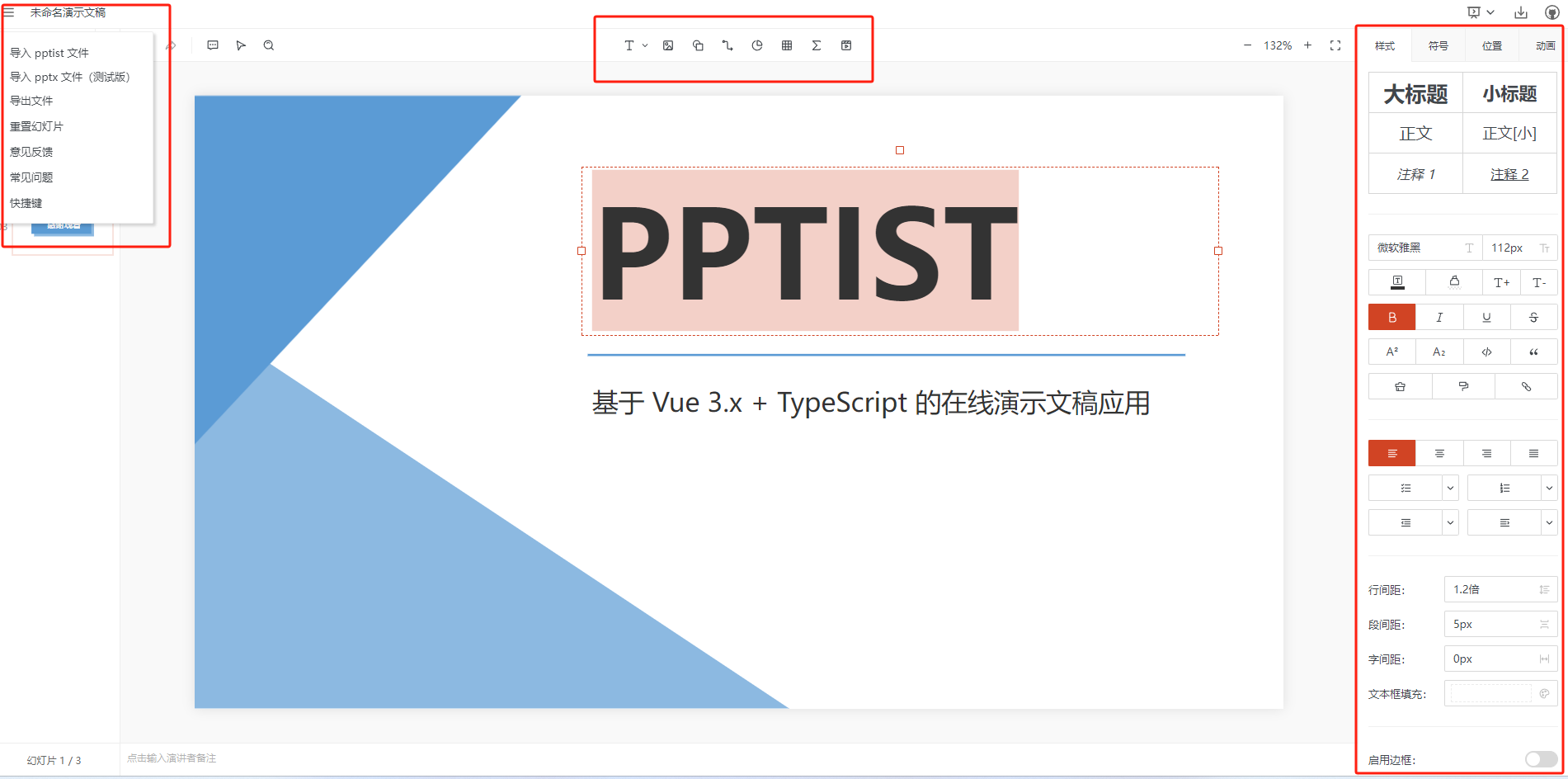
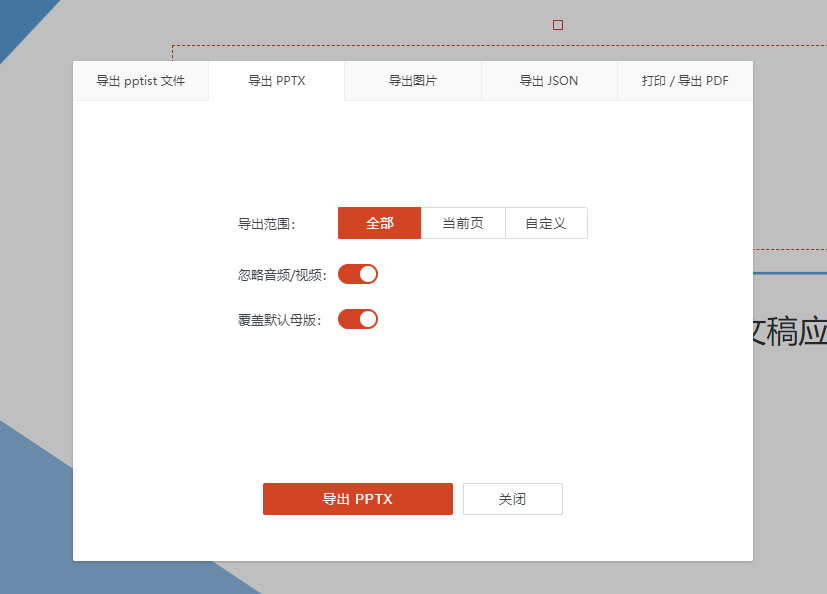
中間的主編輯區上方,則是插入文字,圖片,表格與音視頻功能。
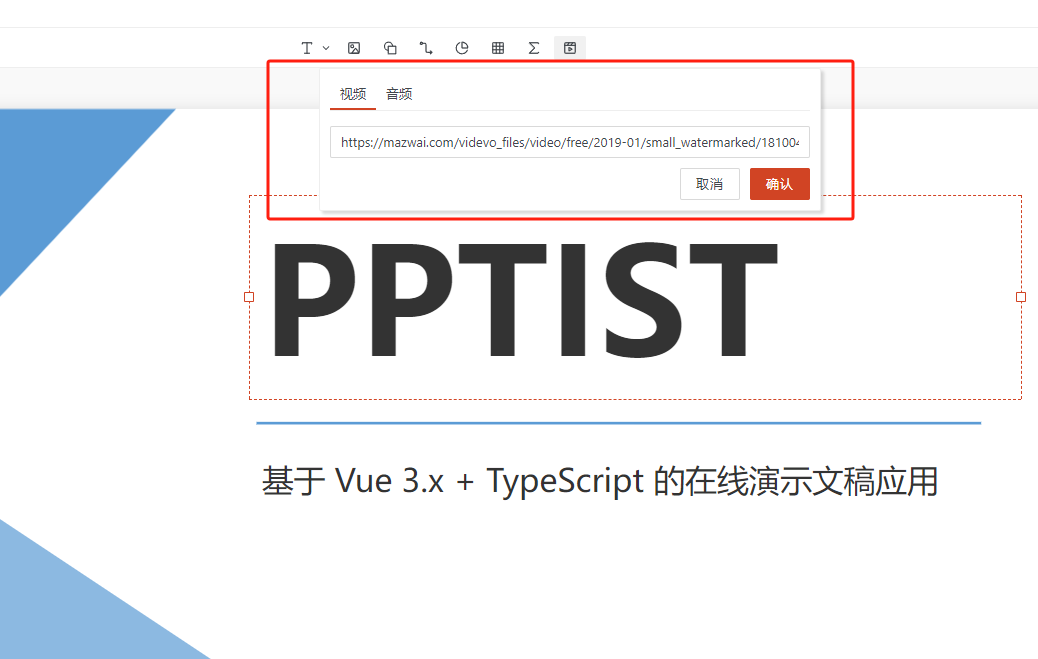
右側則是可以對PPT進行整體設計,切換效果選擇等操作。
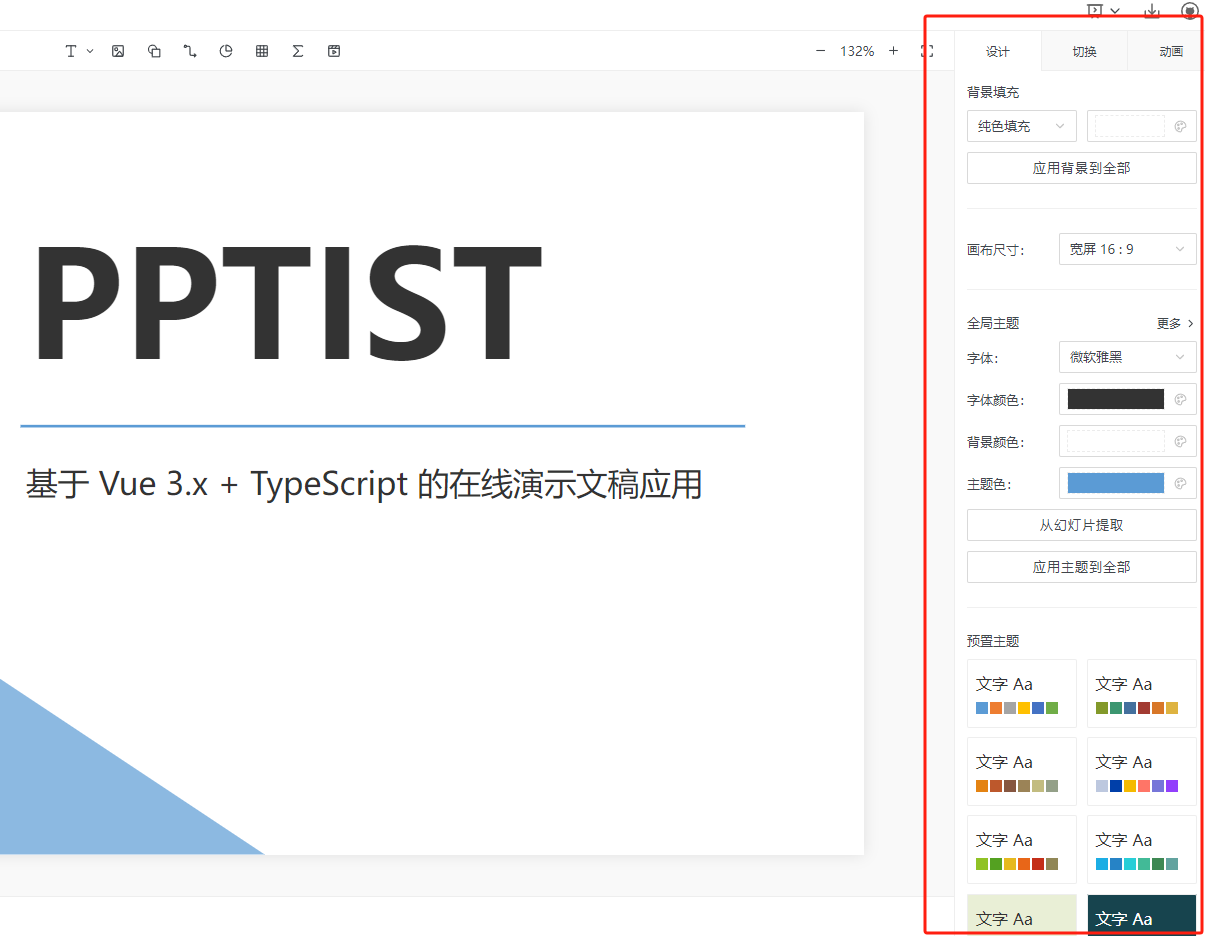
點擊當前文稿可對當前頁面進行樣式編輯,位置調整,添加動畫等操作。
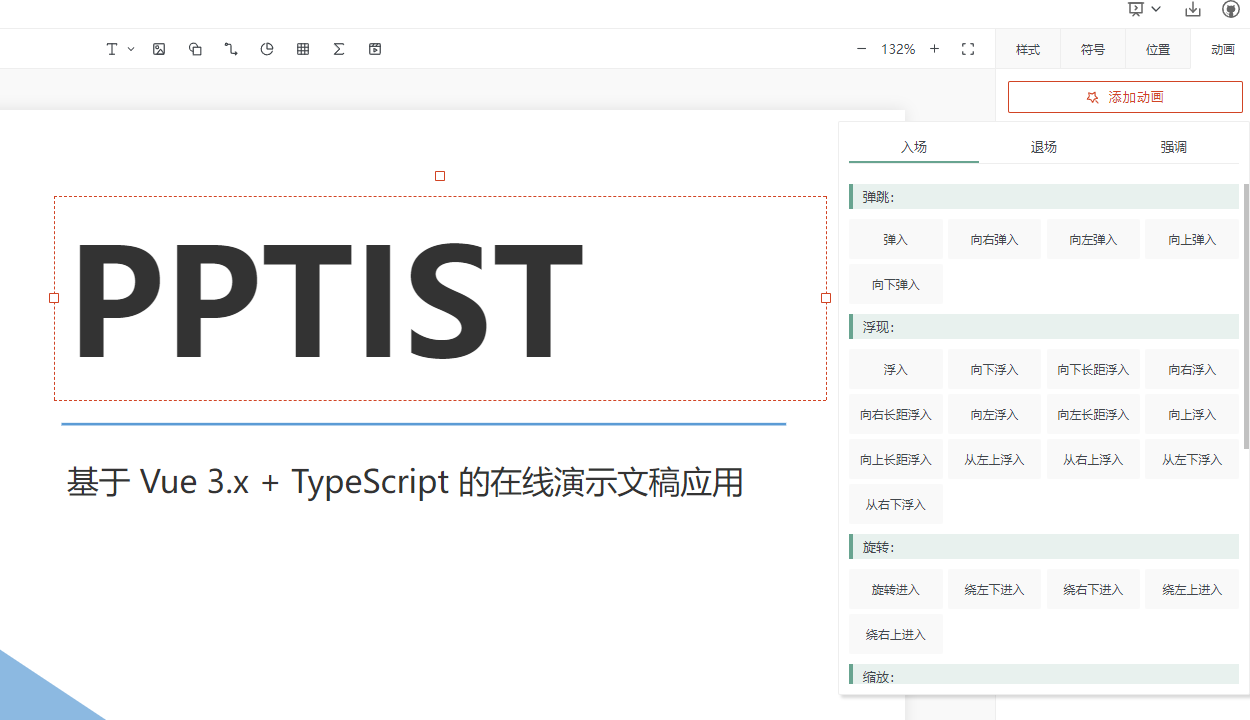
3. 安裝Cpolar內網穿透
作為一個開源的在線PPT演示應用,PPTist提供了與桌面版 PowerPoint 相似的功能和極其快捷方便的用戶體驗,不需要安裝任何軟件,跨平臺兼容性強。
目前我們在本機安裝了PPTist,但如果沒有公網IP的話,只能在本地局域網環境使用,有一定局限性。如果出差在外想要遠程使用的話,可以結合Cpolar內網穿透生成公網地址,免去了本地重新部署過程,只需要使用公網地址直接就可以訪問本地部署的PPTist,進行演示。
下面是安裝cpolar步驟:
Cpolar官網地址: https://www.cpolar.com
點擊進入cpolar官網,點擊免費使用注冊一個賬號,并下載最新版本的Cpolar
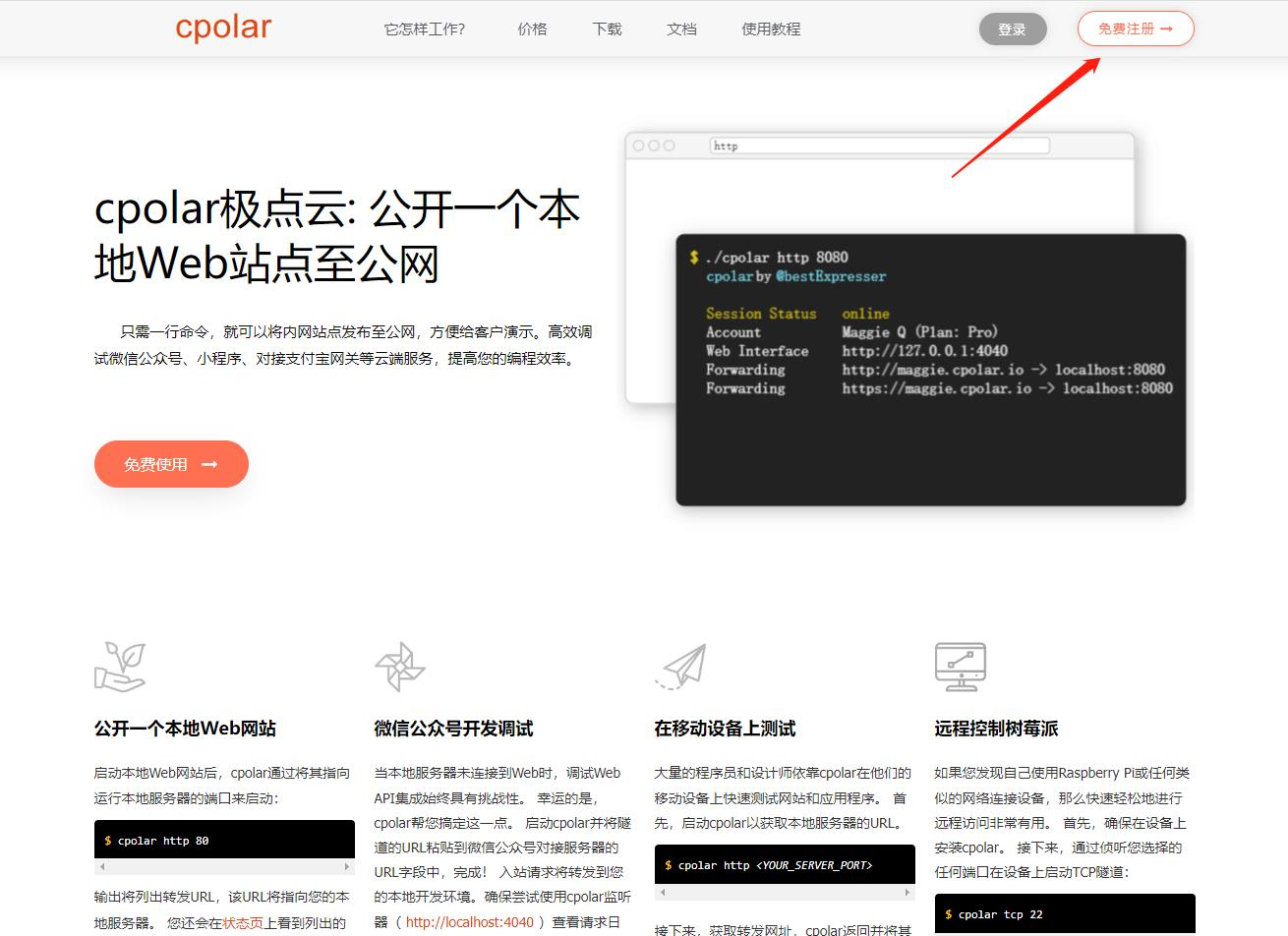
登錄成功后,點擊下載Cpolar到本地并安裝(一路默認安裝即可)本教程選擇下載Windows版本。
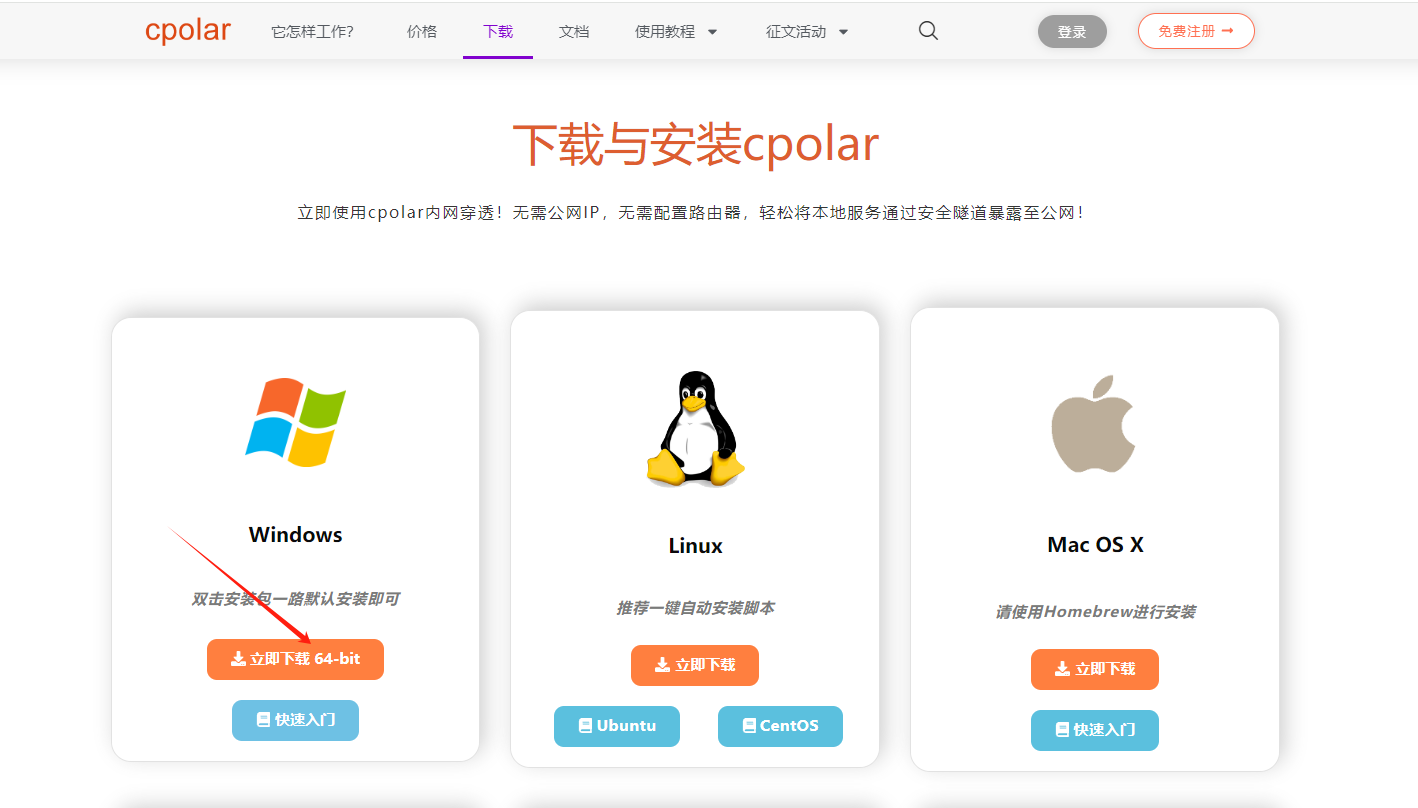
Cpolar安裝成功后,在瀏覽器上訪問http://localhost:9200,使用cpolar賬號登錄,登錄后即可看到Cpolar web 配置界面,結下來在web 管理界面配置即可。
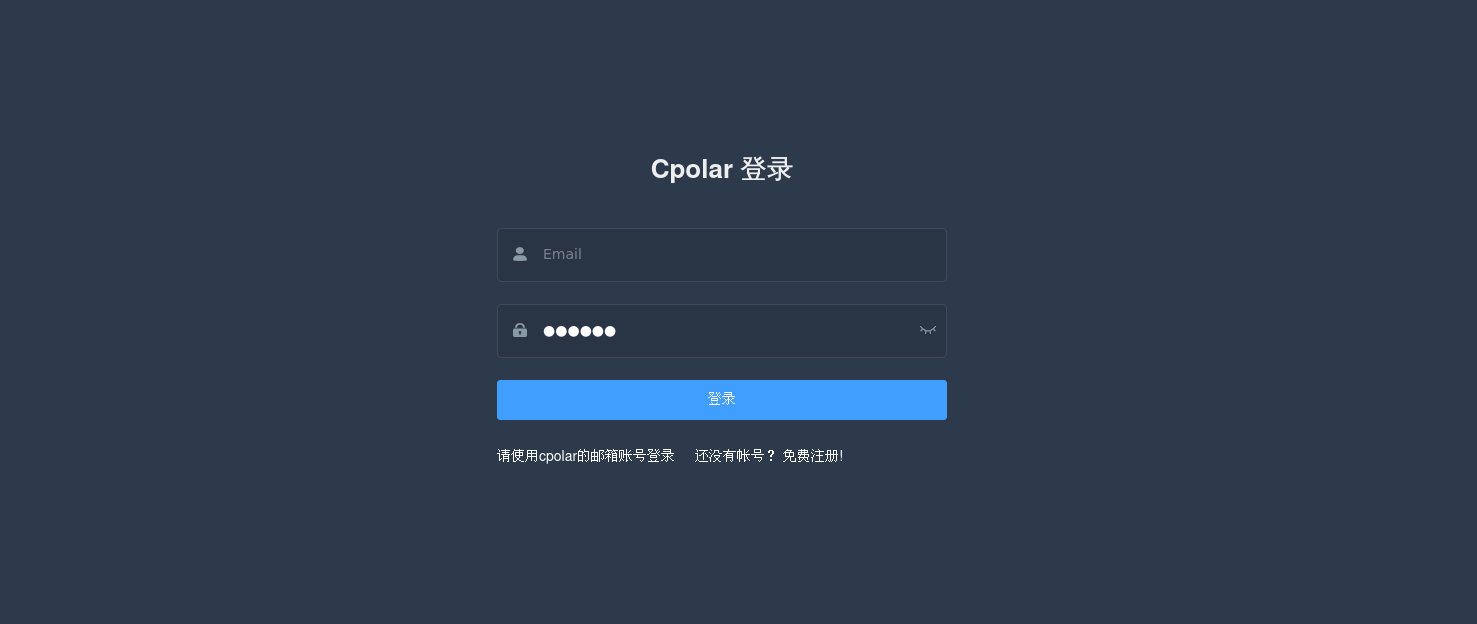
4. 配置公網地址
接下來配置一下本地 PPTist 的公網地址,
登錄后,點擊左側儀表盤的隧道管理——創建隧道,
創建一個 PPTist 的公網http地址隧道:
- 隧道名稱:可自定義命名,注意不要與已有的隧道名稱重復
- 協議:選擇 http
- 本地地址:5173
- 域名類型:免費選擇隨機域名
- 地區:選擇China Top
點擊創建
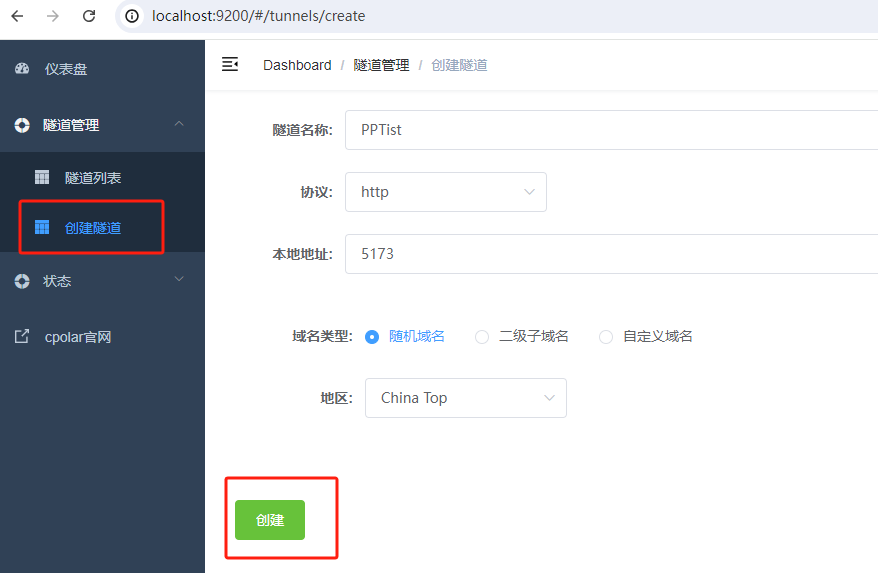
隧道創建成功后,點擊左側的狀態——在線隧道列表,查看所生成的公網訪問地址,有兩種訪問方式,分別是http和https。
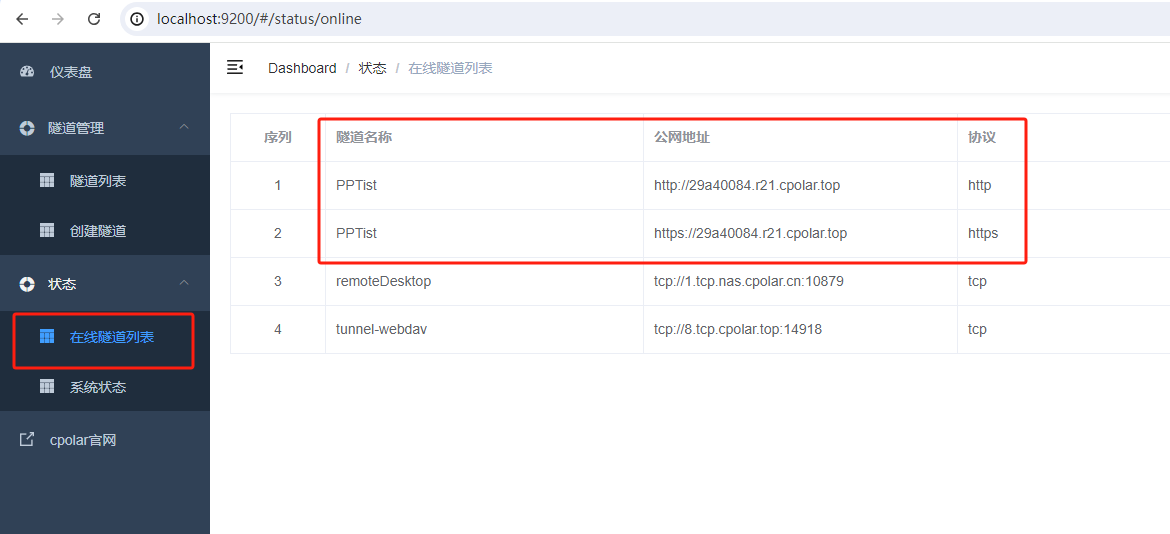
使用任意一個上面Cpolar生成的公網地址,在電腦或任意設備在瀏覽器進行登錄訪問,即可成功看到 PPTist 界面,這樣一個可以遠程訪問的公網地址就創建好了,使用了Cpolar的公網域名,無需自己購買云服務器,即可在公網訪問本地部署的服務了!
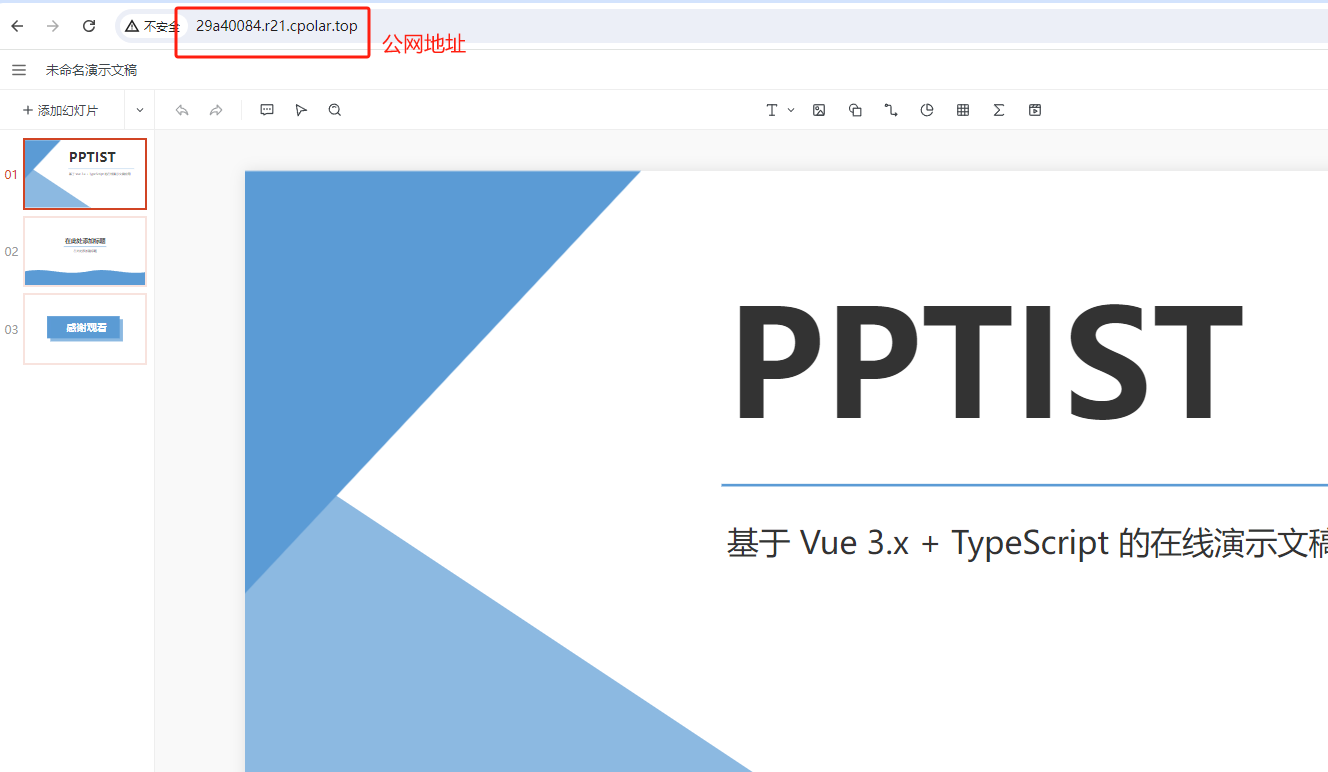
小結
由于剛才創建的是隨機的公網地址,24小時會發生變化。另外它的網址是由隨機字符生成,不容易記憶。如果你有長期遠程訪問本地部署服務的需求,或者想把域名變成固定,好記的二級子域名,并且不想每次都重新創建隧道來訪問你在本地部署的服務,我們可以選擇創建一個固定的公網地址來解決這個問題。
6. 配置固定公網地址
我們接下來為其配置固定的HTTP端口地址,該地址不會變化,方便分享給別人長期查看你的本地服務,而無需每天重復修改服務器地址。
配置固定http端口地址需要將cpolar升級到專業版套餐或以上。
登錄cpolar官網,點擊左側的預留,選擇保留二級子域名,設置一個二級子域名名稱,點擊保留,保留成功后復制保留的二級子域名名稱。
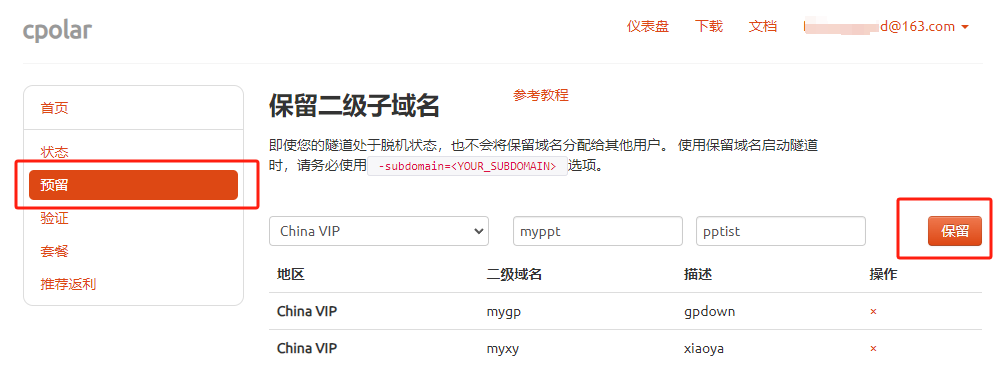
保留成功后復制保留成功的二級子域名的名稱:myppt(大家可以自定義)
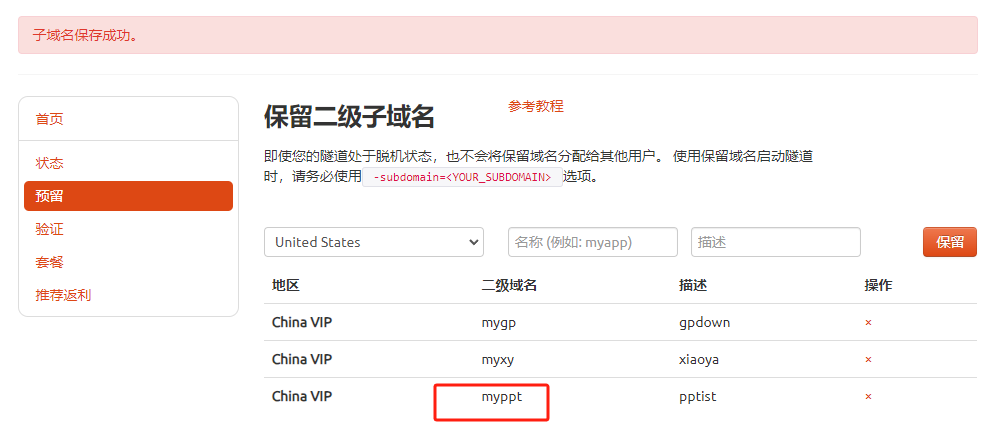
返回登錄Cpolar web UI管理界面,點擊左側儀表盤的隧道管理——隧道列表,找到所要配置的隧道 PPTist ,點擊右側的編輯:
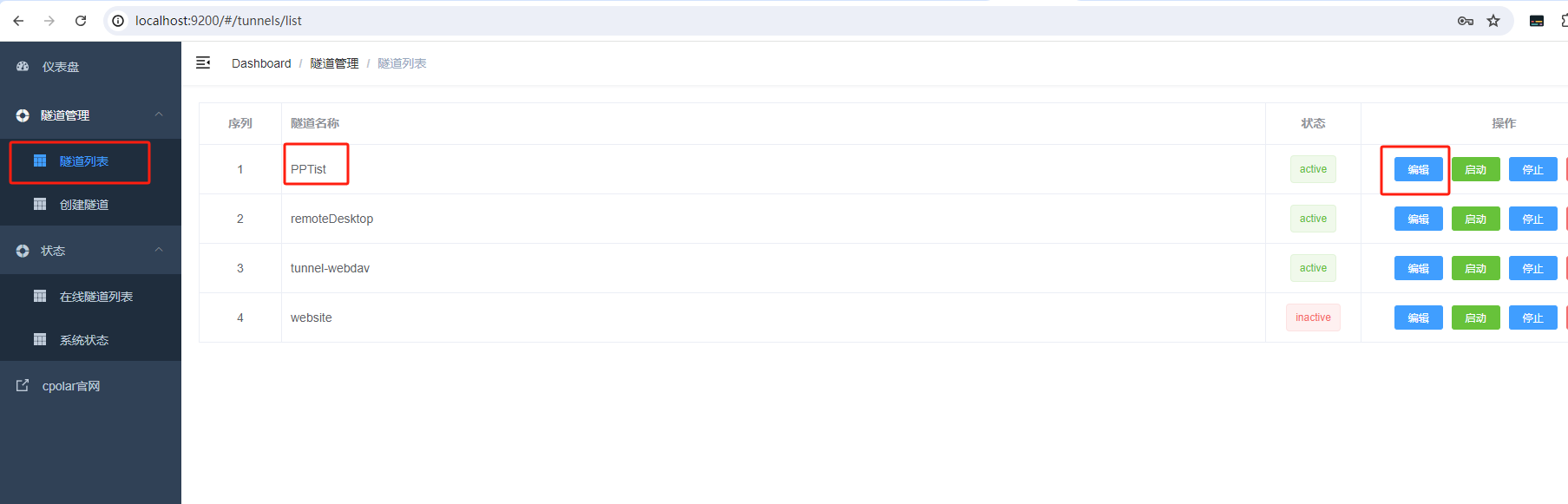
修改隧道信息,將保留成功的二級子域名配置到隧道中
- 域名類型:選擇二級子域名
- Sub Domain:填寫保留成功的二級子域名
點擊更新(注意,點擊一次更新即可,不需要重復提交)
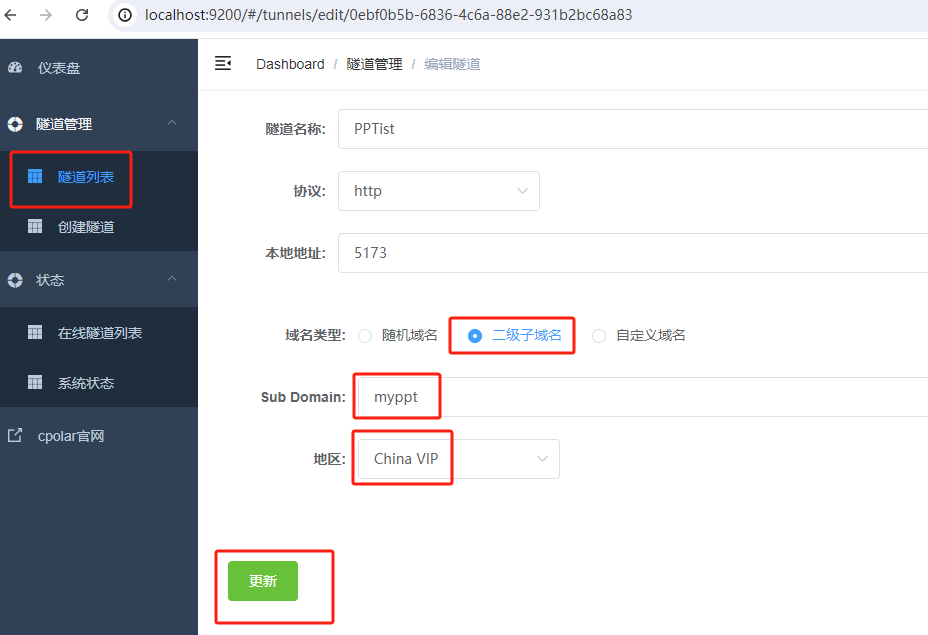
更新完成后,打開在線隧道列表,此時可以看到公網地址已經發生變化,地址名稱也變成了固定的二級子域名名稱的域名:
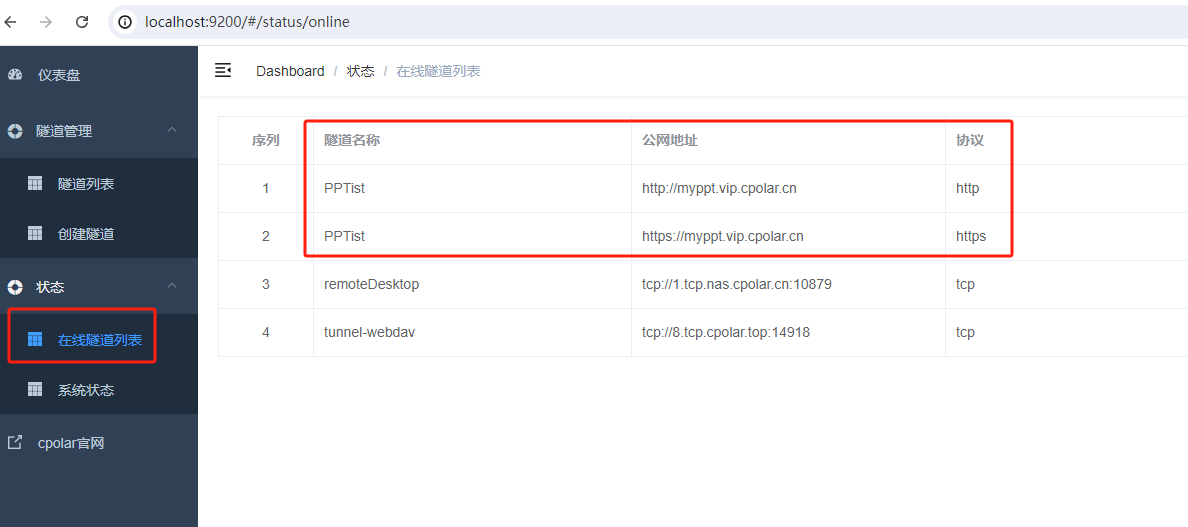
最后,我們使用固定的公網地址在任何瀏覽器打開訪問,可以看到成功訪問 PPTist,這樣一個固定且永久不變的二級子域名公網地址就設置好了。
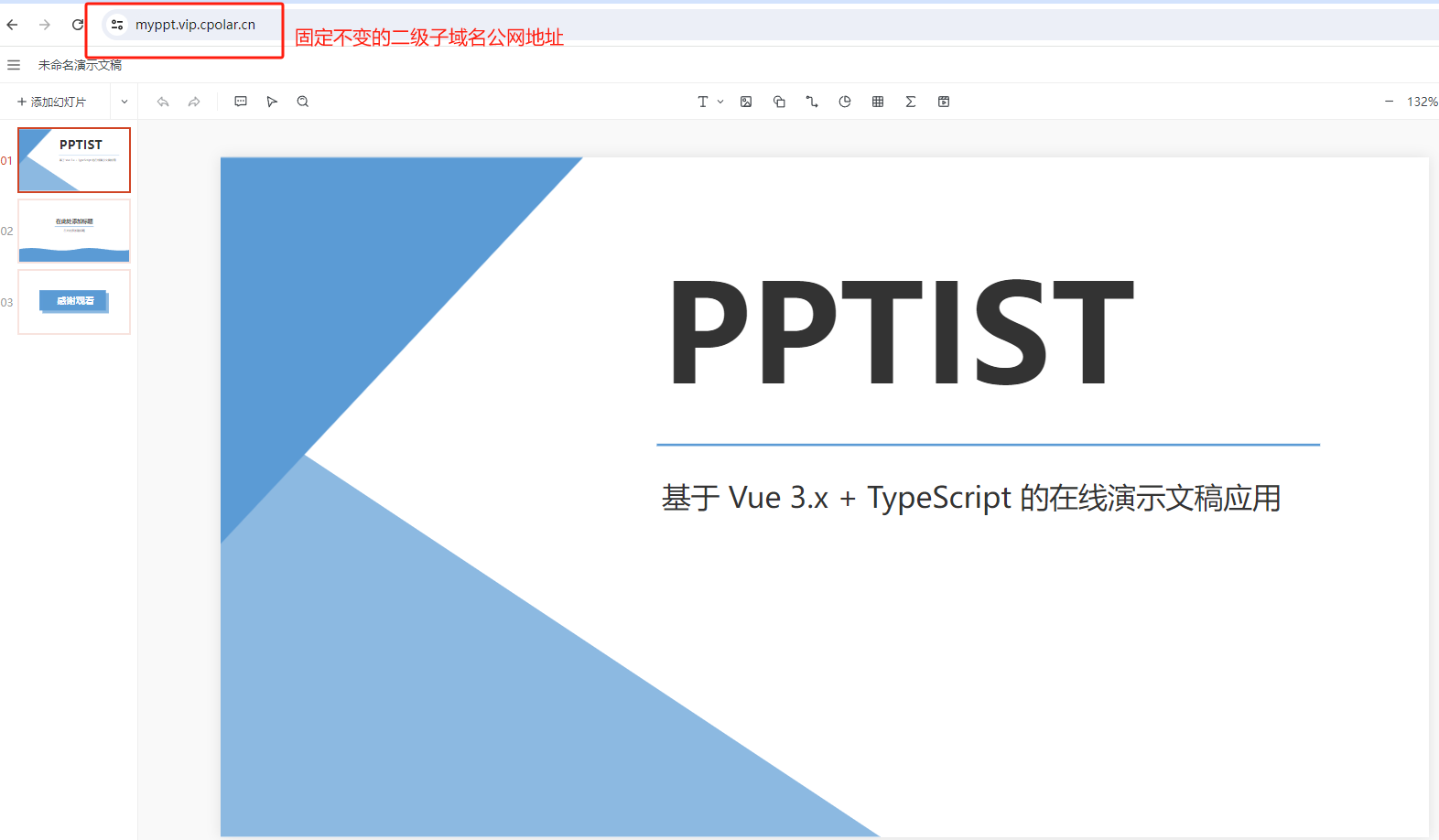
以上就是如何在Windows系統電腦本地部署開源在線演示文稿應用PPTist,并結合cpolar內網穿透工具實現遠程訪問使用的全部流程,另外由于該服務無需賬號即可在瀏覽器直接訪問,出于安全考慮,建議大家遠程訪問時不要輕易與他人分享地址,感謝您的觀看,有任何問題歡迎留言交流。
PPTist與cpolar的協同,重新定義了演示文稿創作的邊界。對于追求成本效益的團隊而言,這種方案實現了"開源免費+遠程訪問"的雙重優勢——既避免了付費軟件的授權成本,又突破了物理位置的限制。當演示文稿創作變得如此靈活自由,創意表達也能隨時隨地綻放光彩。
本篇文章知識點來源[cpolar官網][https://www.cpolar.com]



頂級父類與它的重要方法equals())
實現時間序列預測:從數據到閉環預測全解析)


)




(按鍵設置及中斷設置)

IMX6ULL 按鍵控制(輪詢 + 中斷)優化工程)


![[MySQL]Order By:排序的藝術](http://pic.xiahunao.cn/[MySQL]Order By:排序的藝術)

